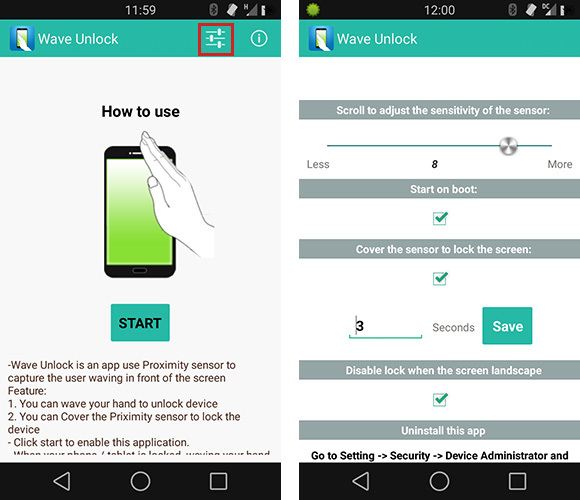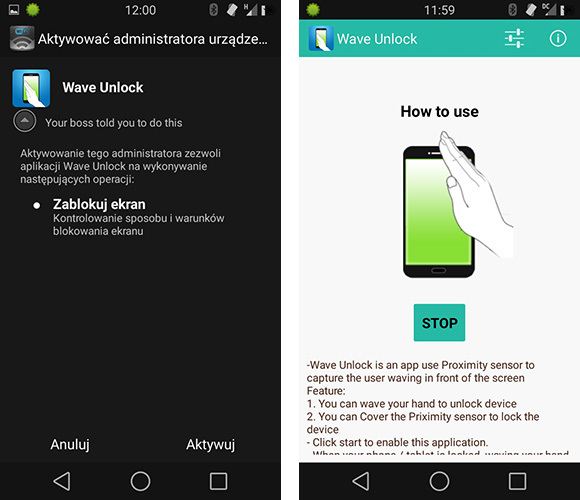- Как разблокировать экран Android без кнопки питания
- ОБРАЗОВАНИЕ В МОСКВЕ
- Как продлить срок службы кнопки питания смартфона?
- ✅ Включение и выключение смартфона без кнопки включения
- Как минимизировать риск поломки кнопки?
- Включение смартфона с помощью двойного постукивания по экрану.
- Выключение телефона с помощью дополнительной иконки.
- Андроид разблокировка без кнопок
- Андроид разблокировка без кнопок
- Как разблокировать смартфон без кнопки питания
- Автоматическое включение и выключение телефона в спящем режиме
- Используйте биометрические датчики устройства
- Двойной или одиночный тап для разблокировки смартфона
- Разблокировка с помощью жестов
Как разблокировать экран Android без кнопки питания
У вас есть проблема с кнопкой питания? Является ли оно скоропортящимся, застрявшим или иногда не работает? Или, может быть, вам просто не нравится использовать его? Экран Android можно разбудить не только нажатием физического ключа — есть и другие методы, которые используют наш сенсорный экран.
Кнопки на смартфоне могут быть повреждены, и кнопка питания важна, потому что помимо включения / выключения телефона мы также используем его во многих моделях, чтобы разблокировать экран от сна. Что делать, если есть проблемы с кнопкой? Мы можем заменить его функциональность подходящим приложением, которое будет использовать наш сенсорный экран для пробуждения телефона.
Блокировка и разблокировка экрана без кнопки питания
Как разблокировка, так и блокировка телефона помогут нам с применением Wave Unlock. Это инструмент, который использует датчик приближения для управления блокировкой экрана вашего телефона и позволяет разблокировать телефон, щелкая рукой по экрану.
Скачать Wave Unlock
После загрузки приложения мы запустим его. Сначала настройте его так, чтобы мы могли использовать его для разблокировки и блокировки телефона. Для этого выберите значок с ползунками на верхней панели инструментов, чтобы ввести параметры.
В параметрах установите флажок «Закрыть датчик для блокировки экрана». Также стоит проверить параметр «Начать загрузку», благодаря которому приложение будет автоматически запускаться после перезагрузки телефона.
После выбора опции блокировки появится сообщение с просьбой предоставить права приложения на блокировку экрана — мы выбираем «Активировать». Теперь мы можем перейти на главный экран приложения и выбрать опцию «Пуск».
После запуска приложения соответствующая служба уже работает на телефоне и управляет блокировкой экрана датчиком приближения.
Датчик обычно находится чуть выше дисплея. Когда мы коснемся его пальцем в течение 3 секунд, телефон будет заблокирован. В свою очередь, чтобы разблокировать его, просто двигайте пальцем чуть выше датчика — телефон обнаружит движение и сразу же выделит экран.
Источник
ОБРАЗОВАНИЕ В МОСКВЕ
Как продлить срок службы кнопки питания смартфона?
Кнопка включения и выключения смартфона — самый слабый элемент в современных смартфонах. По статистике поломка кнопки включения/выключения — наиболее частая причина обращения в сервисные центры. В этой статье мы расскажем, как радикально снизить нагрузку на эту кнопку.
✅ Включение и выключение смартфона без кнопки включения
Слабым звеном в современных смартфонах является механическая кнопка включения / выключения смартфона. Несмотря на качественные материалы, применяемые при ее производстве это является механическим узлом смартфона, а следовательно, подвержено износу.
* так выглядит кнопка включения/выключения экрана смартфона
Как показывают исследования, чаще всего ломается именно она. И это не зависит от марки смартфона. Она может сломаться и на китайском изделии самого низкого ценового диапазона и на самых дорогих смартфонах марки Apple.
Как минимизировать риск поломки кнопки?
Самое очевидное — уменьшить количество обращений к этой кнопке. Т.е. включать и выключать смартфон не кнопкой, а программным образом. Благо современные операционные системы на Android и IOS это с легкостью позволяют.
Для этого даже не надо ставить дополнительных программ. Все необходимые функции уже находятся в самой операционной системе телефона. Здесь будет рассказано, как это можно сделать у смартфонов на операционной системе Андроид, версии 9.01
Включение смартфона с помощью двойного постукивания по экрану.
В большинстве смартфонов уже встроены средства управления включением без использования кнопок. Это делается с помощью установки соответствующих настроек в разделе «Жесты«
Мы покажем пошагово, как это можно сделать.
Ниже показана последовательность действий. Если Вы хотите сделать такое усовершенствование — возьмете в руки свой смартфон и следуйте нашим инструкциям:
Настройки — другие настройки — управление — быстрый доступ и жесты — активация экрана — активация двойным касанием экрана.

* на следующем экране выберите «Другие настройки»
* выберите «Управление» (специальные возможности, жесты)


Это все! Теперь для того чтобы включить смартфон не нужно нажимать на кнопку включения, а достаточно 2 раза постучать по экрану выключенного телефона и он включится.
Выключение телефона с помощью дополнительной иконки.
Теперь, когда при включении смартфона мы можем обойтись без механической кнопки включения, давайте разберем, как сделать так, чтобы смартфон выключался бы без этой кнопки.
Порядок действий:
На включенном смартфоне сделайте соединительное движение двумя пальцами по диагонали экрана для того, чтобы войти в режим изменения порядка экранов.
Внизу Вы увидите дополнительные варианты настройки смартфона. Выберите значок «Виджеты«. После этого, также, внизу экрана откроется дополнительное окно с выбором дополнительных вариантов размещения программ на основном экране смартфона. Выберите значок с замком «Блокировка экрана» и перетащите его на основной экран.
* значок «Блокировка экрана» нужно перетащить на основной экран.
Это все. Теперь, когда Вам понадобится выключить смартфон, можно будет не нажимать на кнопку выключения, а коснуться иконки. Смартфон выключится.
В заключение:
Установкой этих двух способов включения/выключения смартфона можно добиться значительного снижения нагрузки на кнопку питания и, как следсвие, продлить ее работоспособность.
Источник
Андроид разблокировка без кнопок
Новые темы необходимо создавать только в корневом разделе! В дальнейшем они будут обработаны модераторами.
Если Вы выложили новую версию программы, пожалуйста, сообщите об этом модератору нажав на вашем сообщении кнопку «Жалоба».
Volume Unlock Power — Shake Lock Power
версия: 2.3.1
Последнее обновление программы в шапке: 15.10.2017
Краткое описание:
Приложение предназначено для блокировки/разблокировки экрана устройства с помощью кнопок громкости, плавающей кнопки, кнопки в статус-баре и встряхиванием устройства.
Описание:
Пользуясь любым Андроид-смартфоном, мы постоянно нажимаем кнопку питания для блокировки и разблокировки экрана. Со временем из-за частого использования этой кнопки могут возникнуть проблемы или, что вполне возможно, она вообще выйдет из строя. Поэтому мы создали это приложение, чтобы решить эту проблему для вас и сохранить кнопку питания вашего Андроид-устройства.
С помощью этого приложения вы можете использовать кнопку громкости, чтобы разблокировать экран, а не кнопку питания, как обычно. Также вы можете заблокировать экран по значку в строке уведомления или встряхиванием вашего девайса, а также нажатием кнопки громкости.
******** Основные особенности **********:
1. Разблокировка экрана с помощью клавиши регулировки громкости
2. Блокировка с помощью кнопки (значка) в строке уведомлений
3. Блокировка экрана с помощью одной кнопки
4. Блокировка экрана при встряхивании (зависит от сенсора вашего устройства)
5. Разблокировка экрана при встряхивании устройства
6. Двойное нажатие кнопок громкости для блокировки экрана
Если блокировка плавающей кнопкой не работает, пожалуйста, примите разрешение, отображаемое всплывающим окном. Вы можете выполнить следующие действия: Настройки -> Установленные приложения -> Volume Unlock Pro -> Другие разрешения -> «Показывать всплывающее окно»).
То есть приложению необходимо предоставить права администратора устройства.
Если вы захотите удалить приложение, используйте кнопку «UNINSTALL APP» для простой деинсталляции.
Это приложение использует разрешение администратора устройства для блокировки экрана
Требуется Android: 4.0 или более поздняя
Русский интерфейс: Да
Сообщение отредактировал vovanKARPO — 15.10.17, 20:49
Источник
Андроид разблокировка без кнопок
Последнее обновление программы в шапке: 19.05.2012
Краткое описание:
Небольшое приложение, которое поможет Вам погасить экран и заблокировать Ваше устройство без нажатия на кнопку питания
Описание:
«Блокировка» представляет собой небольшое приложение, которое поможет Вам погасить экран и заблокировать Ваше устройство без нажатия на кнопку питания.
Это приложение НЕ является виджетом! Вы можете поместить иконку этого приложения в любом месте, где только захотите.
Это приложение использует адинистративную функцию на устройствах с Андроид 2.2 и с более поздними версями, поэтому Вы должны предварительно активировать эту функцию перед началом работы. **ПРАВА РУТ НЕ ТРЕБУЮТСЯ!**
Возможности:
* Блокировка устройства одним нажатием пальца
* Не является виджетом, поэтому не запускается и не работает в фоновом режиме как служба и не нагружает телефон
* Самоотключение после блокировки для сохранения заряда Вашей батареи и оперативной памяти
* Небольшое размер, занимает мало дискового пространства ( > Местоположение и безопасность >> Выбор администраторов устройства -> Снимите отметку с этого приложения -> Удалить.
Русский интерфейс: Да
Скачать: версия: 1.2.5
версия 1.2.5 с красивой красной иконкой: signed.apk
Версия 1.2.3
Сообщение отредактировал vektorq — 24.08.12, 22:59
Источник
Как разблокировать смартфон без кнопки питания
Всех приветствую. Кнопки питания, как и любые другие, имеют свойства изнашиваться. Его можно отсрочить, поменяв способ разблокировки. Об этом я и расскажу дальше.
Автоматическое включение и выключение телефона в спящем режиме
Gravity Screen избавляет вас от необходимости вручную включать и выключать экран телефона без кнопки питания. Это приложение не только делает кнопку питания устаревшей, но и не требует никаких действий с вашей стороны.
Gravity Screen — это умное приложение, способное распознавать движения телефона. Основываясь на данных сенсора, оно может разблокировать телефон, как только вы возьмете его в руки или достанете из кармана. Приложение может работать и в обратном направлении. Так, если положить телефон на стол или в карман, Gravity Screen автоматически отключит его.
Сначала загрузите приложение из Play Store. После установки запустите его и дайте разрешение Администратора устройства. Вот и все.
В нем вы можете настроить угол срабатывания, если приложение белки работать не корректно. Перетаскивайте и тестируйте разные углы, пока вас не устроит работа программы.
Используйте биометрические датчики устройства
В телефонах с датчиками отпечатков пальцев или функцией распознавания лиц для разблокировки телефона не требуется ни кнопка включения, ни стороннее приложение. Достаточно прислонить палец к сканеру или показать лицо. Поэтому, если они есть на вашем телефоне, установите их. Их можно найти в разделе Настройки > Безопасность.
Кроме того, в Android есть программный режим разблокировки по лицу. Он не требует специальных датчиков и использует только фронтальную камеру для сканирования лица. Прежде чем использовать эту функцию, имейте в виду, что она не так надежна, как блокировка по PIN-коду/отпечатку пальца, так как в большинстве смартфонов нету 3D сканера лица.
Биометрическая аутентификация позволяет только разблокировать устройство. Но как быть, если вы хотите вручную заблокировать телефон и не хотите ждать, пока сработает таймер экрана? Чтобы заблокировать телефон без кнопки питания, попробуйте дважды коснуться пустой части рабочего стола. На многих современных устройствах Android есть функция двойного нажатия для разблокировки и блокировки.
Но сначала её нужно включить: удерживаем палец на пустом месте рабочего стола и переходим в настройки лаунчера и там должна быть такая настройка
Двойной или одиночный тап для разблокировки смартфона
Чтобы узнать, включена ли функция двойного нажатия для включения экрана и двойного нажатия для выключения экрана на вашем устройстве Android, зайдите в «Настройки» и посмотрите.
На телефоне Samsung вам следует перейти в раздел Дополнительные функции > Движения и жесты. В разделе «Движения и жесты» вы сможете найти ряд удобных настроек, в том числе двойное нажатие для включения и выключения экрана.
В качестве альтернативы, если нажатие на экран для блокировки и разблокировки Android не работает, вы можете воспользоваться сторонним приложением, например, Screen Off.
Screen Off добавляет удобный ярлык на главный экран телефона. Нажав на него, вы можете сразу же заблокировать телефон. Приложение также поддерживает Google Assistant, поэтому вы можете сказать: «Эй, Google, открой Screen Off», и голосовой помощник автоматически выключит экран.
Разблокировка с помощью жестов
Если вы пытаетесь разбудить экран без кнопки питания, то клавишу питания можно заменить и руками. Приложение под названием WaveUp позволяет разбудить или заблокировать телефон, наведя руку на датчики приближения. Подобно Gravity Screen, WaveUp может включать экран, когда вы достаете телефон из кармана.
Кроме того, вы можете настраивать комбинации жестов. Например, чтобы избежать случайного срабатывания сервиса, можно попросить WaveUp разбудить телефон только тогда, когда вы дважды подряд накрываете датчик.
Чтобы WakeUp не мешал вам, например, во время игры. Вы можете исключить определенные приложения.
А какие ещё вы знаете способы разблокировки? Напишите об этом в комментариях. Если понравилась статья, то подпишись на канал, у меня каждый день утром выходят новые полезные и интересные фишки, лайфхаки, обзоры и подборки игр и приложений.
Источник